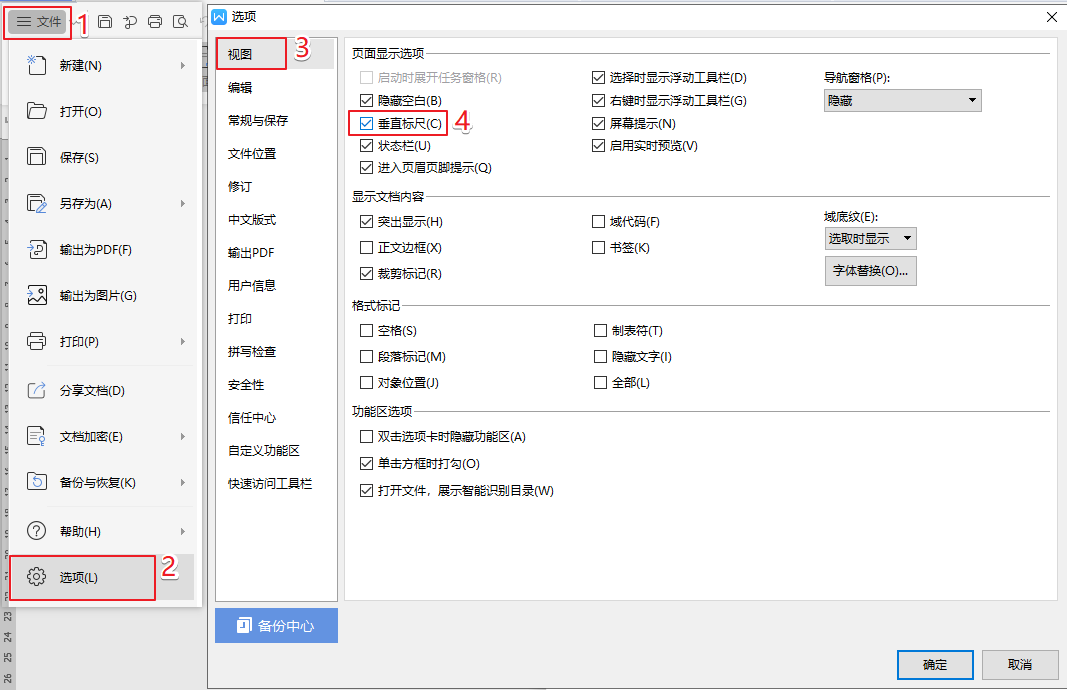3D模型
- 3D模型
- SU模型
- 材质
- 贴图
- CAD图纸
- 灵感图
- 全球案例
- 效果图
- 方案文本
- PS免抠
3D模型
SU模型
材质
贴图
CAD图纸
灵感图
全球案例
效果图
方案文本
PS免抠
猜你想搜
最近搜索
热门搜索
同时显示/隐藏水平和垂直标尺
要想控制水平和垂直标尺的状态,要建立在一定的基础之上,这个基础就是你的Word文件在“视图”选项下必须是“页面视图”。
保证是“页面视图”之后,才可以谈如何控制标尺的状态。在整个页面视图的右上角可以看到一个如下图所示的图标按钮,点击就可以对水平和垂直标尺进行控制。
下图是水平和垂直标尺同时显示。
下图是水平和垂直标尺同时隐藏。
单独隐藏垂直标尺
以上关于标尺的控制,都是水平和垂直标尺放在一块的,其实垂直标尺是可以和水平标尺分开来的,意思就是说可以单独控制垂直标尺。点击左上角的Office图标,选择“Word选项”。
在弹出的的“Word选项”窗口中,依次选择“高级”-“显示”,在显示下方将“在页面视图中显示垂直标尺”前面的对勾去掉,这样,当你再次进行以上操作的时候就看不到垂直标尺了。
进行上一步的操作之后,当你再次点击标尺控制按钮的时候,就看不到垂直标尺了。
以WPS2019版本为例:
关于Word2007中怎样显示或隐藏水平和垂直标尺,您可考虑使用WPS2019完成操作,具体步骤如下:
1、打开「文字(Word」文档;
2、如需开启顶部横向标尺,可点击「视图-标尺」启用;

3、如需开启左侧「垂直标尺」,可点击「文件-选项-视图-垂直标尺」启用。